Hướng dẫn cơ bản Tạo Khóa học
Tài liệu này sẽ hướng dẫn chi tiết các bước để tạo một khóa học hoàn chỉnh, từ việc chuẩn bị học liệu đến khi xuất bản. Quy trình được tối ưu để tiết kiệm thời gian và đảm bảo khóa học được thiết lập
Bước 1: Chuẩn bị và Tải lên Học liệu tại Thư viện
Đây là bước nền tảng và được khuyến nghị thực hiện đầu tiên để tối ưu hóa toàn bộ quy trình.
Mục tiêu:
Tải lên và để hệ thống xử lý (mã hóa, bảo mật) các tệp video và tài liệu trước, giúp tiết kiệm thời gian chờ đợi khi xây dựng nội dung khóa học.
Tập trung toàn bộ học liệu tại một nơi, đồng thời tận dụng thời gian hệ thống tự động xử lý và mã hóa video để thực hiện các công việc khác.
Hành động:
Trong trang quản trị, truy cập Quản lý nội dung → Thư viện.
Nhấn nút
Uploadvà chọn tất cả các tệp Video, PDF, hình ảnh... cần thiết cho khóa học.Hệ thống sẽ bắt đầu quá trình tải lên và xử lý. Trong thời gian này, có thể chuyển sang Bước 2 để tiếp tục công việc mà không cần chờ đợi.

Lưu ý đặc biệt đối với Video:
Quy trình 2 giai đoạn:
Tải lên (Upload): Quá trình tải video từ máy tính lên máy chủ Hoola diễn ra nhanh chóng.
Xử lý (Processing): Sau khi upload thành công, hệ thống sẽ tự động bắt đầu một công đoạn xử lý nền. Đây là lúc công nghệ bảo mật độc quyền của Hoola hoạt động: video được convert, phân mảnh và mã hóa từng phân mảnh để chống download trái phép. Thời gian xử lý này thường tương đương với thời lượng thực tế của video.
Mẹo tối ưu quy trình: Do có thời gian xử lý nền, quy trình hiệu quả nhất là: tập trung tải lên toàn bộ video trong một ngày và quay lại soạn khóa học vào ngày hôm sau. Lúc này, các video đã được xử lý xong và sẵn sàng để sử dụng mà không cần chờ đợi.
Mẹo tối ưu dung lượng và chất lượng video:
Để đảm bảo video sắc nét khi hiển thị trên Hoola mà vẫn tối ưu được dung lượng lưu trữ, nên chuẩn bị file video nguồn với bitrate phù hợp:
Đối với video có độ phân giải 720p, nên xuất file với bitrate khoảng 2.5Mbps.
Đối với video có độ phân giải 1080p, nên xuất file với bitrate khoảng 3Mbps.
Bước 2: Khởi tạo Khóa học và Chọn Loại hình phù hợp
Đây là bước đầu tiên trong việc tạo khóa học, quyết định mô hình kinh doanh và cấu trúc của sản phẩm.
Mục tiêu: Khởi tạo một khóa học mới trên hệ thống và lựa chọn đúng loại hình (đơn lẻ, combo, hay thẻ thành viên) phù hợp với chiến lược kinh doanh, đào tạo.
Hành động:
Tại trang Quản lý nội dung → Khoá học, nhấn vào nút
+ Khóa học mớiở góc trên bên phải.

Trong cửa sổ pop-up "Tạo khoá học mới" hiện ra, tiến hành các lựa chọn sau:
2.1. Chọn loại khoá:
Single (Khóa học đơn lẻ): Là một khóa học độc lập, hoàn chỉnh. Đây là lựa chọn cơ bản và phổ biến nhất, phù hợp để đóng gói và bán từng sản phẩm kiến thức riêng biệt.
Combo (Gói khóa học): Cho phép nhóm từ hai khóa học đơn lẻ (đã tạo trước) trở lên thành một gói duy nhất.
Chiến lược gợi ý: Tạo các lộ trình học tập toàn diện (ví dụ: 'Combo Marketing từ A-Z' gồm 3 khóa nhỏ). Cung cấp một mức giá ưu đãi hơn so với mua lẻ từng khóa để khuyến khích khách hàng mua nhiều hơn và tăng giá trị trung bình trên mỗi đơn hàng.
Membership (Thẻ thành viên): Là một dạng thẻ truy cập theo thời hạn (tháng/quý/năm). Người mua thẻ sẽ có quyền truy cập vào tất cả các khóa học được chỉ định trong thời hạn của thẻ.
Chiến lược gợi ý: Tạo nguồn doanh thu định kỳ. Cho phép học viên "học thử" toàn bộ các khóa học với một mức phí thấp trong thời gian ngắn. Cung cấp một đặc quyền truy cập tất cả cho các thành viên VIP.
2.2. Nhập Tên khóa học: Điền tên chính thức cho sản phẩm của bạn.
2.3. Kiểm tra và tùy chỉnh URL: Hệ thống sẽ tự động tạo một đường dẫn (URL) thân thiện dựa trên tên khóa học. Có thể tùy chỉnh lại đường dẫn này nếu cần.
Nhấn nút
Tạo khoá mớiđể hoàn tất khởi tạo và chuyển đến trang cấu hình chi tiết.

Bước 3: Xây dựng Chương trình học và Gắn Nội dung
Đây là bước quan trọng nhất, nơi cấu trúc logic và nội dung thực tế của khóa học được hình thành.
Mục tiêu: Tạo ra một sườn bài giảng rõ ràng và lấp đầy mỗi bài học bằng các nội dung đa phương tiện tương ứng đã được chuẩn bị.
Hành động:
Chuyển sang tab Bài giảng.
Nhấn
Thêm chươngđể tạo chương học đầu tiên. Nhập tiêu đề chương rồi nhấn nútCập nhậtđể lưu.


Bên dưới chương vừa tạo, nhấn
Thêm bài giảngđể tạo bài học trong chương.Tại cửa sổ thêm nội dung, chọn loại bài giảng (Video, PDF, Text, Quiz...) và nhấn "Chọn từ thư viện" để lấy các tệp đã được tải lên và xử lý xong ở Bước 1.

Dưới đây là mô tả chi tiết các định dạng nội dung có thể sử dụng:
Video: Cho phép tải lên video trực tiếp từ máy tính (đã được xử lý bảo mật tại Thư viện) hoặc nhúng video từ các nền tảng khác như YouTube, Vimeo.
Text: Sử dụng trình soạn thảo văn bản quen thuộc để biên soạn nội dung bài học, có thể chèn hình ảnh, bảng biểu và định dạng chữ.
Mixed: Dạng bài giảng linh hoạt, cho phép kết hợp nhiều loại nội dung trong một bài học duy nhất, như Video, Text, Hình ảnh và cả file Audio.
SCORM: Dành cho các nội dung đào tạo được đóng gói theo chuẩn quốc tế SCORM. Hoola cho phép tải lên và theo dõi tiến độ của các gói SCORM, rất phù hợp cho các doanh nghiệp đã có sẵn học liệu chuẩn hóa.
Quiz (Trắc nghiệm): Tạo các bài kiểm tra trắc nghiệm để đánh giá kiến thức của học viên. Kết quả và các phân tích chi tiết sẽ được tổng hợp tại một mục báo cáo riêng.
Presentation: Trình chiếu nội dung từ file PDF hoặc PowerPoint trực tiếp trên giao diện website, mang lại trải nghiệm như một buổi thuyết trình thực tế mà không cần học viên phải tải file về.
Multimedia: Nhúng nội dung tương tác từ các dịch vụ của bên thứ ba như Google Docs, Google Survey, Microsoft Online, Quizlet... trực tiếp vào trong bài giảng.
Live: Gắn một phòng học trực tuyến (Meet Hoola) đã được tạo sẵn vào chương trình học. (Lưu ý: Chức năng Live Room sẽ được hướng dẫn chi tiết trong một tài liệu riêng).
Exercise (Tự luận): Giao các bài tập tự luận yêu cầu học viên nộp bài. Học viên có thể trả lời bằng hai hình thức: Bài viết (gõ văn bản) hoặc Bài đọc (ghi âm giọng nói trực tiếp). Giảng viên có thể chấm điểm và gửi phản hồi. Kết quả cũng được tổng hợp tại một mục báo cáo riêng.
Survey (Khảo sát): Tạo các phiếu khảo sát để thu thập ý kiến, phản hồi từ học viên. Dữ liệu này không dùng để chấm điểm và sẽ được tổng hợp tại mục báo cáo riêng.
PDF: Cho phép admin tải lên một tệp PDF, và học viên có thể xem trước hoặc tải về máy để sử dụng ngoại tuyến.
Download: Cung cấp một khu vực để đính kèm các tài liệu bổ sung cho bài học (file Word, Excel, ảnh, file nén .zip...). Học viên có thể tải trực tiếp các tệp này về máy.
Chi tiết thao tác các định dạng, người dùng có thể tham khảo tài liệu mở rộng sau:
Mô tả cụ thể từng định dạng bài giảngLặp lại quy trình từ 3.2 đến 3.4 cho đến khi hoàn thiện toàn bộ chương trình học.
Luôn nhớ đến nhấn Cập nhập để lưu thông tin trước khi tiến tới các mục tiếp theo
Bước 4: Hoàn thiện Thông tin Mô tả và Nhận diện
Sau khi đã có sườn nội dung, đây là lúc hoàn thiện các thông tin "mặt tiền" cho khóa học.
Mục tiêu: Cung cấp đầy đủ thông tin giới thiệu, giúp học viên hiểu rõ về khóa học và tăng tính hấp dẫn khi hiển thị trên website.
Hành động:
Chuyển sang tab Thông tin.
Hoàn thiện các trường thông tin quan trọng:
Ảnh bìa: Tải lên hình ảnh đại diện cho khóa học.
Giảng viên: Chọn giảng viên phụ trách.
Danh mục: Phân loại khóa học vào đúng danh mục để học viên dễ tìm kiếm.
Mô tả chi tiết: Viết nội dung giới thiệu chi tiết về khóa học, lợi ích, và đối tượng phù hợp.
Cụ thể từng mục như sau:
1. Thông tin cơ bản

Tên khóa học - URL khoá học: Tên/URL đã đặt ngay khi tạo khóa mới, có thể thay đổi thêm ở đây.
Giảng viên: Gán một người hướng dẫn cho khóa học. Hành động này giúp xây dựng uy tín và thương hiệu cá nhân cho người dạy. Có thể chọn một giảng viên đã có hoặc tạo mới trực tiếp. (Quản lý nội dung → Giảng viên).
Chủ đề: Là công cụ phân loại chính thức, dùng để nhóm các khóa học có cùng một lĩnh vực hoặc đặc điểm chuyên môn. Điều này giúp xây dựng cấu trúc website một cách khoa học và giúp người học dễ dàng tìm thấy các nội dung liên quan.
Ví dụ: "Marketing Căn bản", "Thiết kế cho người mới bắt đầu", "Lập trình Python".
Có thể chọn từ danh sách đã có hoặc tạo mới trực tiếp. (Quản lý nội dung → Chủ đề).
Thẻ hiển thị: Là công cụ nhóm linh hoạt, chủ yếu phục vụ các mục đích marketing hoặc các chiến dịch ngắn hạn. Thẻ có thể nhóm các khóa học từ nhiều chủ đề khác nhau để tạo thành một bộ sưu tập đặc biệt.
Ví dụ: "Khóa học hot tháng 10", "Ưu đãi đặc biệt", "Dành cho người mới bắt đầu".
Có thể chọn từ danh sách đã có hoặc tạo mới trực tiếp. (Quản lý nội dung → Thẻ).
Nhãn: Là các yếu tố thu hút thị giác được gắn trực tiếp lên ảnh bìa của khóa học. Chức năng chính là giúp khóa học trở nên nổi bật, thu hút sự chú ý ngay lập tức và kích thích hành động của người xem.
Ví dụ: 'Hot', 'Bán chạy', 'Mới', 'Giảm giá'.
Thời lượng: Cung cấp thông tin về tổng thời lượng học tập ước tính của toàn bộ khóa học. Điều này giúp học viên nắm rõ cam kết về thời gian cần thiết để hoàn thành khóa học trước khi đăng ký.
Luôn nhớ đến nhấn Cập nhập để lưu thông tin trước khi tiến tới các mục tiếp theo
2. Ảnh và Video giới thiệu

Video Giới thiệu (Trailer):
Mục đích: Đây là video quảng bá ngắn gọn, hiển thị nổi bật trên trang mô tả chi tiết, đóng vai trò then chốt trong việc tạo ấn tượng ban đầu và thuyết phục người học tiềm năng. Video này khác hoàn toàn với các video bài giảng bên trong khóa học.
Hành động: Hệ thống hỗ trợ nhiều nguồn: Tải trực tiếp từ máy tính, hoặc nhúng từ các nền tảng chuyên nghiệp như Vimeo, YouTube.
Hình ảnh Khóa học:
Mục đích: Hình ảnh là yếu tố quyết định đến sự hấp dẫn thị giác và tính chuyên nghiệp của khóa học trên toàn bộ website.
Ảnh Widget: Đây là hình ảnh đại diện chính, hiển thị ở các trang tổng quan như trang chủ hoặc danh sách khóa học. Nó cần thu hút sự chú ý ngay từ cái nhìn đầu tiên.
Tỷ lệ khuyến nghị: 500x352px.
Minh hoạ:

Ảnh chi tiết: Đây là hình ảnh banner, hiển thị nổi bật ở đầu trang mô tả chi tiết của khóa học đó khi học viên click vào xem chi tiết một khoá học, giúp tăng cường nhận diện thương hiệu và tạo không gian chuyên nghiệp cho trang.
Tỷ lệ khuyến nghị: 768x614px.
Minh hoạ:

Mẹo Tối ưu Chất lượng Hình ảnh: Để đảm bảo hình ảnh hiển thị sắc nét trên các màn hình có độ phân giải cao (Retina), nên thiết kế và xuất file ảnh với kích thước gấp đôi (x2) so với tỷ lệ khuyến nghị. Ví dụ, với Ảnh Widget, nên chuẩn bị file 1000x704px.
3. Tài liệu
Mục đích: Tài liệu đính kèm cho toàn bộ khóa học. Học viên có thể tải về.
Cơ chế hoạt động: Chọn định dạng và đưa file tương ứng vào.

4. Giới thiệu khóa học
Mục đích: Đây là khu vực cho phép tùy chỉnh sâu các tiêu đề và nội dung văn bản hiển thị trên trang mô tả chi tiết. Mục tiêu là xây dựng một trang "sales page" thuyết phục, giúp học viên chủ động nghiên cứu và đưa ra quyết định đăng ký.
Cơ chế hoạt động: Tại mỗi trường thông tin dưới đây, có một biểu tượng chỉnh sửa (cây bút) cho phép thay đổi tên gọi của tiêu đề, giúp quản trị viên tùy biến linh hoạt theo nhu- cầu. Vào nút "Thêm" để soạn nội dung chi tiết cho mục tương ứng.

Mô tả ngắn: Một đoạn văn bản ngắn gọn, súc tích hiển thị ngay dưới tiêu đề chính. Chức năng của nó là tóm tắt giá trị cốt lõi và thu hút sự chú ý của người xem trong vài giây đầu tiên.


Giảng viên: Đây là nơi tùy chỉnh cách gọi người hướng dẫn. Ví dụ, thay vì "Giảng viên", có thể đổi thành "Coach", "Chuyên gia Đào tạo", hoặc "Người đồng hành" để phù hợp hơn với định vị của khóa học.

Nội dung khoá học: Là tiêu đề chính cho khu vực liệt kê toàn bộ chương trình học (mục lục các bài giảng), giúp phân định rõ ràng các phần trên trang.

Yêu cầu: Mở rộng yêu cầu đối với học viên

Khoá học bao gồm: Một danh sách các yếu tố chính mà học viên sẽ nhận được khi đăng ký, thường hiển thị nổi bật gần khu vực giá. Ví dụ: "Hơn 50 video bài giảng", "Truy cập trọn đời", "Chứng chỉ hoàn thành".

Mục tiêu khoá học: Liệt kê cụ thể các kiến thức hoặc kỹ năng mà học viên sẽ đạt được sau khi hoàn thành. Mỗi mục tiêu nên được trình bày riêng biệt, rõ ràng dưới dạng gạch đầu dòng để tạo sự tin tưởng.

Mô tả khoá học: Đây là phần nội dung chính, nơi trình bày sâu về nội dung chi tiết, phương pháp giảng dạy, lợi ích sâu xa, và bất kỳ thông tin cập nhật nào của khóa học.

Đối tượng khoá học: Xác định rõ ràng nhóm đối tượng mà khóa học hướng tới. Mỗi nhóm đối tượng nên được liệt kê riêng biệt để người xem dễ dàng nhận diện sự phù hợp của bản thân.

Khoá học liên quan : Cho phép gợi ý các khóa học khác để gia tăng cơ hội bán thêm (upsell/cross-sell). Nếu danh sách này để trống nhưng tính năng được bật, hệ thống sẽ tự động hiển thị ngẫu nhiên các khóa học khác có cùng giảng viên.

5. Thiết lập
Mục đích: Thiết lập các tính năng nâng cao và tuỳ biến các nút hành động ứng với nội dung của từng khoá học/mô hình sản phẩm cung cấp.
Cơ chế hoạt động: Bật tính năng và điều chỉnh thông tin tương ứng.

Yêu cầu hoàn thành bài theo thứ tự: Yêu cầu học viên phải hoàn thành bài học hiện tại mới chuyển sang được bài tiếp theo.
Ẩn hiển thị thời lượng bài giảng: Ẩn thời lượng của bài giảng tại khu vực giới thiệu nội dung khoá học - trang chi tiết khoá học.
Tắt tính năng Video Watermark: Tắt tính năng Video Watermark đối với riêng khoá học này nếu tính năng đang được sử dụng trên hệ thống [Tuỳ chỉnh tính năng Video Watermark].
Cho phép đánh giá khoá học: Học viên học một khoá học có thể đánh giá cho khoá học đó [Tuỳ chỉnh tính năng đánh giá khoá học]. Tại đây, nhằm mục đích hỗ trợ chuyển đổi từ hệ thống cũ sang, có thể thiết lập trước các thông số đánh giá của khoá học. Khi phát sinh đánh giá mới sẽ được cộng tiếp tục với số thiết lập tại đây.
Tuỳ biến tên các nút hành động: Thay đổi nội dung với các nút hành động tương ứng.
6. Thông báo
Mục đích: Thông báo đến các học viên có khoá học tương ứng.
Cơ chế hoạt động: Thêm thông báo, thông báo sẽ hiển thị ngay dưới khung nội dung bài học.

Bước 5: Thiết lập Giá bán và thời gian sử dụng
Mục tiêu: Cài đặt giá và các thông tin liên quan để sẵn sàng kinh doanh (có thể bỏ qua nếu là khóa học nội bộ/miễn phí) và Số ngày người dùng có thể sử dụng khoá học.
Hành động:
Chuyển sang tab Giá bán.
Nhập Giá bán (giá gốc ban đầu), Số ngày sử dụng (nếu có) và Chương trình khuyến mãi (tùy chọn) để tạo hiệu ứng khuyến mãi.

Bước 6: Thiết lập Chương trình Tiếp thị Liên kết - Affiliate (nếu có)
Sau khi đã có giá bán, đây là bước để kích hoạt một kênh bán hàng hiệu quả thông qua cộng tác viên.
Mục tiêu: Xây dựng một kênh bán hàng lan tỏa và hiệu quả bằng cách huy động sức mạnh của cộng đồng (học viên, đối tác). Tính năng này tạo ra một mô hình đôi bên cùng có lợi: người giới thiệu nhận được hoa hồng, học viên mới được mua khóa học với giá ưu đãi, và doanh số bán hàng được thúc đẩy.
Hành động:
Chuyển sang tab Affiliate.
Kích hoạt tính năng:
Bật công tắc Chức năng affiliate để cho phép khóa học này được bán qua kênh tiếp thị liên kết.
Chọn Áp dụng chương trình affiliate riêng nếu muốn thiết lập một chính sách hoa hồng và giảm giá đặc biệt chỉ cho khóa học này. Nếu không, khóa học sẽ áp dụng chính sách chung đã được cài đặt trong hệ thống.
Thiết lập Giảm giá cho người mua:
Tại mục Giảm giá, đây là mức ưu đãi mà học viên cuối cùng sẽ nhận được khi họ mua khóa học thông qua một liên kết affiliate.
Quản trị viên có thể thiết lập giảm giá theo % giá trị khóa học hoặc một số tiền cố định.
Thiết lập Hoa hồng cho người giới thiệu:
Tại mục Chiết khấu, đây là khoản hoa hồng mà người giới thiệu (affiliate) sẽ nhận được cho mỗi giao dịch thành công.
Tương tự, hoa hồng có thể được thiết lập theo % hoặc một số tiền cố định.
Nhấn Cập nhật để lưu lại các thiết lập.
Tài liệu tham khảo: Để tìm hiểu sâu hơn về cách quản lý cộng tác viên, tạo link và theo dõi hiệu quả, vui lòng tham khảo tài liệu [Hướng dẫn chi tiết về Quản lý Affiliate].
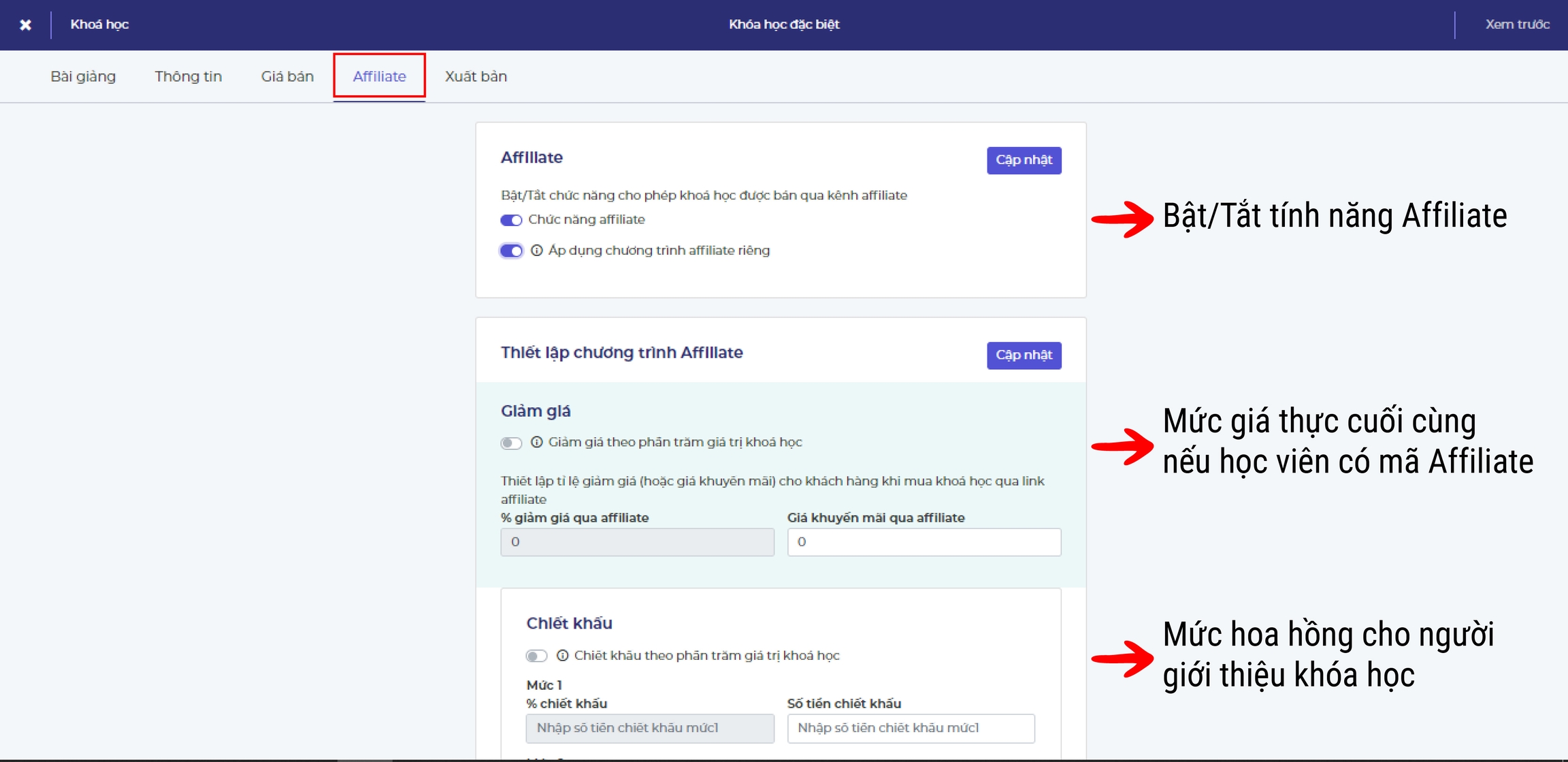
Bước 7: Xem lại và Xuất bản Khóa học
Mục tiêu: Đảm bảo mọi thông tin và nội dung đã chính xác trước khi cho phép học viên truy cập.
Hành động:
Kiểm tra lại toàn bộ các tab thông tin đã thiết lập.
Chuyển sang tab Xuất bản, lựa chọn Loại khoá tương ứng, thay đổi Trạng thái của khóa học từ Dừng hoạt động sang Xuất bản.
Nhấn Cập nhật để hoàn tất.

Đang bán
Mô tả hoạt động: Đây là trạng thái kinh doanh mặc định. Khóa học hiển thị công khai, cho phép học viên mua, đăng ký và truy cập nội dung ngay lập tức.
Mục đích chiến lược: Sử dụng cho các khóa học chủ lực, đang trong giai đoạn kinh doanh và tạo doanh thu chính.
Sắp ra mắt
Mô tả hoạt động: Khóa học được hiển thị với nhãn "Sắp ra mắt". Học viên có thể đặt mua trước (pre-order) nhưng chưa thể truy cập nội dung cho đến ngày ra mắt chính thức.
Mục đích chiến lược: Tạo sự mong đợi và "sóng" truyền thông trước khi ra mắt; kiểm chứng nhu cầu thị trường; tạo doanh thu sớm với các ưu đãi "Early Bird".
Miễn phí
Mô tả hoạt động: Khóa học hiển thị với nút "Nhận khóa học". Học viên có thể đăng ký và vào học ngay mà không cần thanh toán.
Mục đích chiến lược: Dùng làm phễu thu thập khách hàng tiềm năng (Lead Magnet); cho học viên trải nghiệm chất lượng sản phẩm; hoặc dùng làm quà tặng tri ân.
Dừng bán
Mô tả hoạt động: Khóa học sẽ không còn hiển thị trên các trang công khai (trang chủ, danh mục). Tuy nhiên, những người đã mua hoặc được cấp quyền vẫn có thể truy cập và học tập bình thường.
Mục đích chiến lược: Dành cho các khóa học cũ cần duy trì quyền truy cập cho học viên cũ; hoặc triển khai các khóa học nội bộ/riêng tư mà không làm ảnh hưởng đến gian hàng công khai.
Không bán
Mô tả hoạt động: Khóa học vẫn hiển thị công khai trên website nhưng không có nút mua và không hiển thị giá. Việc truy cập chỉ dành cho những người đã mua từ trước hoặc được cấp quyền.
Mục đích chiến lược: Giới thiệu các khóa học độc quyền (dành cho khách hàng doanh nghiệp, coaching 1-1) mà việc ghi danh được kiểm soát chặt chẽ; hoặc hiển thị các khóa học là một phần của gói Membership.
Sau khi đóng gói thành công khoá học, Quý khách có thể nghiên cứu các cách hiển thị và điều hướng khoá học như sau:
Hiển thị khóa học trên Web để học viên nhìn thấyLast updated
Was this helpful?